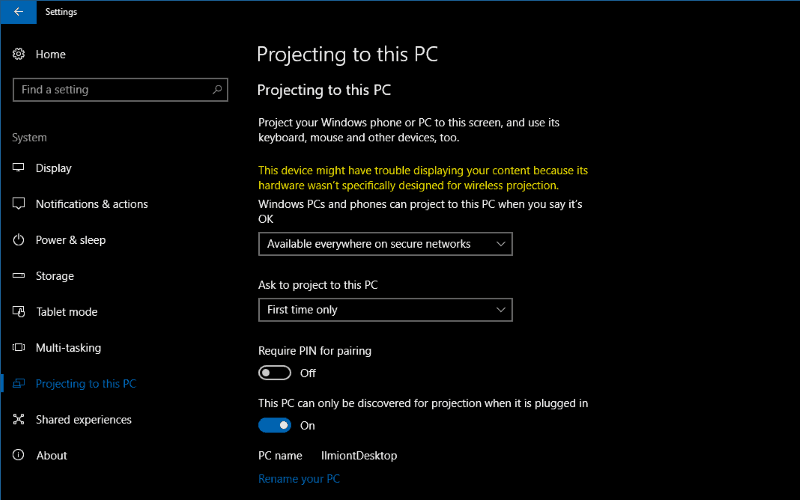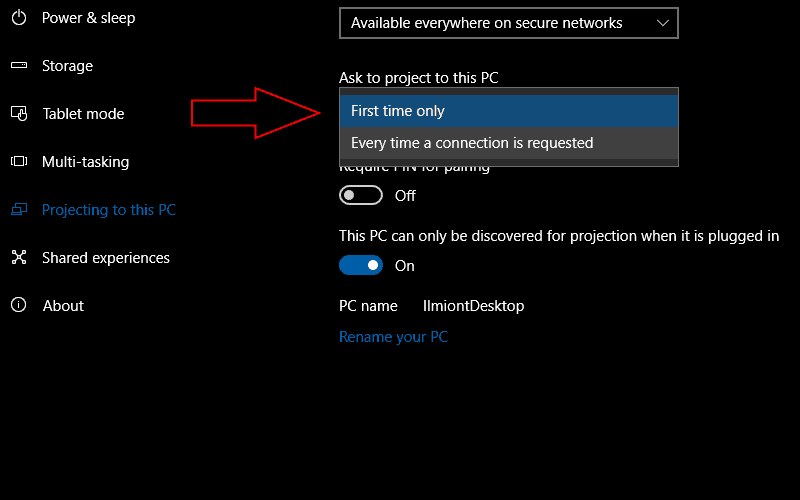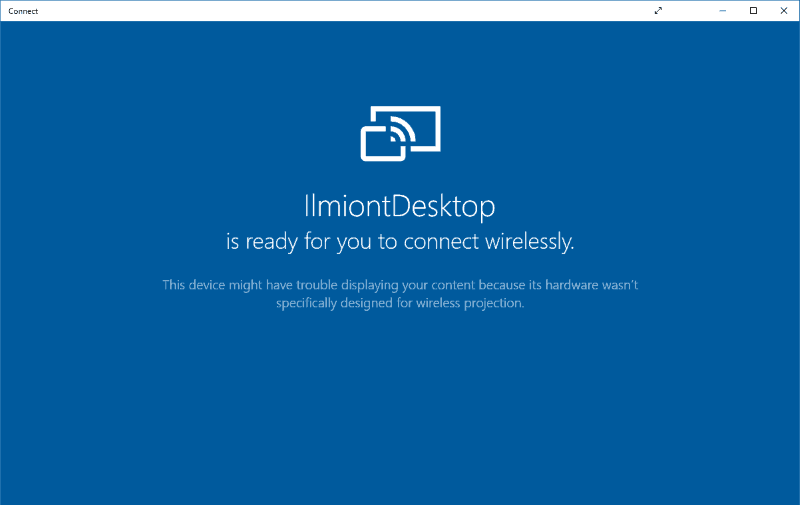La pantalla compartida inalámbrica es una forma cada vez más popular de consumir medios desde un teléfono inteligente. Usando protocolos como Miracast, puede transmitir video desde su dispositivo móvil a su televisor. Si posee una PC con Windows 10, también puede proyectar su pantalla en ella, lo que le permite duplicar su teléfono en el monitor de su escritorio.
Desde el lanzamiento de la Actualización de aniversario, Windows 10 viene con todo lo que necesita para transmitir su pantalla a su PC. Puede enviar y recibir contenido de Miracast dentro del sistema operativo. Para comenzar a configurar su PC como un receptor Miracast, abra la aplicación Configuración y haga clic en la categoría «Sistema».
Todas las configuraciones relevantes se enumeran en la página «Proyectar a esta PC». Aquí puede elegir dónde se le permite a su PC recibir contenido y si se debe usar un PIN para compartir.
El menú desplegable «Las PC y los teléfonos con Windows pueden proyectar en esta PC cuando dices que está bien» te permite elegir las ubicaciones físicas para las que está habilitada la transmisión. De forma predeterminada, está configurado como «Disponible en todas partes en redes seguras». Su PC solo aparecerá como un receptor de Miracast cuando esté conectado a una red confiable. Alternativamente, puede forzar que Miracast esté «disponible en todas partes» o «siempre apagado».
El segundo menú desplegable, «Preguntar para proyectar en esta PC», controla si se le debe solicitar antes de que se conecte un dispositivo. Por lo general, «Solo la primera vez» debería ser suficiente. Recibirá una alerta la primera vez que se conecte un nuevo dispositivo, pero se recordará para usos posteriores. Si tiene la intención de usar Miracast en una red abierta, «Cada vez que se solicite una conexión» puede ser una opción más segura. Una vez que haya terminado de configurar los controles de acceso, estará listo para comenzar a transmitir contenido a su PC.
Primero, abra la aplicación Connect en su PC. Este es el reproductor Miracast incorporado de Windows que mostrará el contenido proyectado.Luego, en el dispositivo desde el que desea transmitir contenido, abra sus medios y use los controles del sistema operativo para conectarse a una pantalla inalámbrica.
En los dispositivos con Windows 10, solo necesita abrir el Centro de actividades y presionar el interruptor rápido «Conectar». Su PC debería aparecer en la lista si está en la misma red. Toca su nombre para conectarte. En Android, generalmente puede conectarse a una pantalla inalámbrica desde la pantalla Configuración rápida en la bandeja de notificaciones. El procedimiento exacto variará según el dispositivo utilizado. iOS no incluye soporte nativo para dispositivos Miracast, pero aplicaciones como AirServer le permiten cerrar la brecha.
Cuando haya conectado su dispositivo, debería ver una vista en vivo de su pantalla en la aplicación Connect después de unos segundos. Se transmitirá en tiempo real desde su teléfono, aunque el rendimiento variará con cada combinación de dispositivos. Solo las PC y laptops con Windows 10 más nuevas incluyen el hardware dedicado necesario para una transmisión fluida de Miracast. Si su dispositivo no es totalmente compatible con el estándar, la aplicación Connect y la página de configuración de proyección mostrarán una advertencia de que el rendimiento podría verse afectado.
Preguntas más frecuentes
¿Cómo conecto mi teléfono Android a un proyector?
Con el cable adecuado, puede conectar su dispositivo Android a un proyector que utilice directamente un cable HDMI. Otro estándar compatible es MHL, que también se conecta a través de puertos HDMI. Cable USB-C a HDMI Los dispositivos Android más nuevos, como los últimos teléfonos Samsung, usan USB-C para cargar.
¿Cómo proyecto la pantalla de mi teléfono en mi computadora?
Proyecte la pantalla de su teléfono en una PC con Windows 10 Abra Configuración de Windows 10 y diríjase a la categoría Sistema. Busque la página Proyectar en esta PC y seleccione dónde su PC puede recibir contenido. Marque en Las PC con Windows y los teléfonos pueden proyectar en esta PC y seleccione su configuraciones de seguridad. Abre el …
¿Cómo configuro y proyecto en mi teléfono Pixel?
Para configurar y proyectar en su teléfono Pixel, siga los pasos que vienen con su base compatible.Por ejemplo: Sugerencia: cuando conecta su teléfono a la estación de acoplamiento, no es necesario que la aplicación esté abierta. Con un cable USB-C, conecta tu teléfono Pixel a tu base compatible.
¿Puedo proyectar mi teléfono Android en mi PC con Windows 10?
Algunos dispositivos Windows y Android pueden proyectar en su PC cuando dice que está bien. Este tutorial le mostrará cómo conectar y proyectar un teléfono Android en la pantalla de su PC inalámbrica con Windows 10.
¿Cómo proyectar la pantalla de su teléfono en una PC con Windows 10?
Proyecte la pantalla de su teléfono en una PC con Windows 10. Si desea proteger la pantalla de su teléfono en su PC, todo lo que necesita hacer es seguir los sencillos pasos a continuación. Verifique que las PC con Windows y los teléfonos se puedan proyectar en esta PC y seleccione su configuración de seguridad. Abra la aplicación Connect en su PC o seleccione Conectar en el Centro de actividades.
¿Cómo conecto mi PC a la pantalla de mi teléfono?
En los dispositivos con Windows 10, solo necesita abrir el Centro de actividades y presionar el interruptor rápido «Conectar». Su PC debería aparecer en la lista si está en la misma red. Toca su nombre para conectarte. En Android, generalmente puede conectarse a una pantalla inalámbrica desde la pantalla Configuración rápida en la bandeja de notificaciones.
¿Cómo proteger la pantalla de su teléfono a su PC?
Si desea proteger la pantalla de su teléfono en su PC, todo lo que necesita hacer es seguir los sencillos pasos a continuación. Verifique que las PC con Windows y los teléfonos se puedan proyectar en esta PC y seleccione su configuración de seguridad. Abra la aplicación Connect en su PC o seleccione Conectar en el Centro de actividades. Transmita a su PC utilizando las herramientas integradas del sistema operativo.
¿Cómo proyectar contenidos de tu teléfono móvil a tu PC?
Esto te permitirá proyectar contenidos de tu teléfono móvil a tu PC con Windows 10 y 11. Las siguientes indicaciones te ayudarán en este sentido: Enciende tu PC. Vaya a Configuración > Sistema > Proyectar a esta PC. Seleccione «Características opcionales».
¿Cómo activo mi Google Pixel?
Toque los tres puntos en la esquina superior izquierda de la pantalla.Mantenga presionado el botón de encendido hasta que aparezca la pantalla de Google, luego suéltelo. En la pantalla «Bienvenido a tu Pixel», selecciona el idioma apropiado y luego toca Comenzar. En la pantalla «Activación del teléfono», toca Continuar. Espere unos minutos para que se complete la activación.
¿Cómo conecto mi teléfono Pixel a mi televisor?
Con un cable USB-C, conecta tu teléfono Pixel a tu base compatible. Con un cable HDMI, conecte su base compatible a su monitor o televisor. Enchufe el cable de alimentación de su estación de acoplamiento compatible. Sugerencia: los teléfonos Pixel 3 y posteriores funcionan con la estación de acoplamiento del concentrador USB-C de MediaGear (artículo 853265008171).
¿Cómo inicio mi píxel como un teléfono nuevo?
Si su teléfono Pixel es su primer teléfono o desea comenzar de nuevo, enciéndalo y toque Iniciar Configurar como nuevo. Omitirá la transferencia de datos y comenzará a personalizar su nuevo teléfono. ¿Fue útil? ¿Cómo podemos mejorarlo?
¿Cómo finalizo la configuración de mi píxel?
En unos minutos, recibirá una notificación de «La configuración de píxeles no se ha completado». Presiona Finalizar configuración. Durante unos días, abra su aplicación Configuración. En la parte superior, toca Finalizar configuración.
¿Cómo conecto mi Samsung Smart TV a un proyector?
Su dispositivo Samsung debe conectarse a su proyector y comenzar a transmitir en él. Algunos fabricantes de proyectores ofrecen sus propias aplicaciones de Android que le permiten conectarse directamente al proyector desde su dispositivo a través de Wi-Fi.
¿Cómo transmito mi pantalla de Android a un proyector?
Necesita un proyector que admita Wi-Fi Direct y le permita transmitir su pantalla con este método. Para comenzar, deslícese hacia abajo en su pantalla para acceder a su pantalla de notificación y luego toque el ícono de ajustes para acceder al menú de «Configuración» de Android. Alternativamente, puede acceder a su menú «Configuración» desde el cajón de aplicaciones.
¿Se puede conectar un teléfono a un proyector?
Puede conectar su teléfono (Android o iPhone) a un proyector a través de cables y adaptadores como USB-C a USB-C, USB-C a HDMI, HDMI a HDMI, MHL y USB-C a VGA. Los métodos inalámbricos incluyen Apple Airplay, Miracast, Chromecast y Wi-Fi Direct.Echa un vistazo a mis mejores opciones para proyectores de cine en casa.